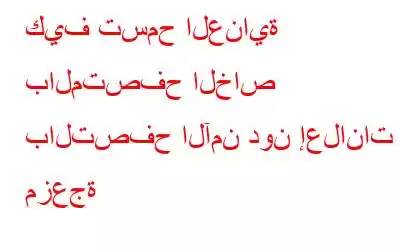وفقًا لموقع Statista.com، فإن ما يقرب من. 59% من سكان العالم يتصفحون الإنترنت. ومع ارتفاع هذا العدد باستمرار، يمكننا أن نتوقع انضمام ملايين المستخدمين إلى المعسكر قريبًا. ومع ذلك، هل تعلم أن مشكلة جديدة قد تطورت بيننا حيث أصبح كل شيء رقميًا وعبر الإنترنت؟ وتعرف هذه المشكلة باسم انعدام الخصوصية. لا تنشأ هذه المشكلة فقط من الأشخاص ذوي النوايا الخبيثة، بل أيضًا من عمالقة التجارة الإلكترونية.
يبدأ انتهاك خصوصيتنا عندما تقوم المتصفحات بجمع بياناتنا وتخزينها في قاعدة بياناتها. يتم بعد ذلك تحليل هذه البيانات لفهم زيارات صفحتنا وأنماط التسوق والصور التي شاهدناها وما إلى ذلك. وتبدأ نتائج البحث الموصى بها في الظهور بناءً على النتائج التحليلية. باختصار، نحن خلقنا لنرى ما نفضله وما تريد صناعة التسويق أن نراه.
ألا تؤمن بما أقول؟ ما عليك سوى البحث عن شيء ما في متصفحك ثم البحث عنه مرة أخرى في متصفح مختلف وأقل استخدامًا، وستلاحظ الفرق. يمكنك أيضًا ملاحظة اختلاف بسيط بين وضع التصفح المتخفي والوضع العادي للمتصفح نفسه. لتجنب نتائج البحث المخصصة هذه، يمكنك دائمًا استخدام وضع التصفح المتخفي أو مسح ذاكرة التخزين المؤقت وملفات تعريف الارتباط في متصفحك بشكل متكرر. ومع ذلك، بالنسبة لمستخدمي Android، يوجد متصفح خاص لا يخزن أي معلومات ويحافظ على تجربة التصفح الخاصة بك آمنة ومأمونة.
العناية بالمتصفح الخاص: الطريقة الأكثر أمانًا لتصفح شبكة الويب العالمية
Private Browser Care هو متصفح Android تم تطويره، مع الأخذ في الاعتبار مشكلات الأمان والخصوصية للأشخاص أثناء تصفح الإنترنت. إنه متصفح متعدد علامات التبويب وسهل الاستخدام وسريع ولا يحفظ أي ملفات إنترنت مؤقتة مثل ذاكرة التخزين المؤقت أو ملفات تعريف الارتباط أو أي سجل لهذا الشأن. ستوضح ميزات Private Browser Care سبب وجوب استخدامها لتصفح الإنترنت.
اقرأ أيضًا: أفضل 15 متصفحًا مجانيًا لأجهزة Android TV أو Smart TV
لماذا هل يجب أن أستخدم العناية الخاصة بالمتصفح بدلاً من المتصفحات الأخرى؟
العناية الخاصة بالمتصفح هي متصفح إنترنت لا يقوم بتخزين أي بيانات أو سجلات لنشاط التصفح الخاص بك، بما في ذلك السجل، على عكس المتصفحات الأخرى . لا توجد خوادم ملحقة بهذا التطبيق لتخزين البيانات أو تحليلها، مما يعني أنه يمكنك التأكد من أنه لا أحد باستثناء مزود خدمة الإنترنت الخاص بك يمكنه معرفة عادات التصفح الخاصة بك.
ملاحظة: يمكن لمزود خدمة الإنترنت دائمًا تتبع تحركاتك على الإنترنت من خلال البصمة الرقمية الخاصة بك. الغرض الهدف من استخدام العناية بالمتصفح الخاص هو منع التجارة الإلكترونية وعمالقة التسويق الآخرين من الوصول إلى معلومات عنك وعرض إعلانات مخصصة/مخصصة على جهاز الكمبيوتر الخاص بك.
اقرأ أيضًا: الخرافات الشائعة حول التصفح الخاص وكيفية التعامل معها منها
تتضمن الميزات الأخرى للعناية بالمتصفح الخاص ما يلي:
تصفح أسرع
تعد العناية بالمتصفح الخاص متصفحًا خفيف الوزن ولا يدعم أي إضافات، والتي تعتبر بمثابة ميزة حيث يمكنها تحميل صفحات الويب وعرضها خلال ثوانٍ.
أوضاع التصفح المختلفة
مشكلة شائعة جدًا في Android المتصفحات هي أنها تعرض نسخة الجوال الخاصة بالموقع، وهي مضغوطة ولا تحتوي على جميع المعلومات. تعتبر Private Browser Care أحد متصفحات الجوال القليلة التي تسمح لك بالتبديل بين وضع سطح المكتب ووضع الهاتف المحمول.
اقرأ أيضًا: متصفحات الويب الأكثر أمانًا للتصفح الخاص - متصفحات الإنترنت الأكثر أمانًا
أداة حظر الإعلانات المضمنة
واحدة من أفضل ميزات "العناية بالمتصفح الخاص" هي أداة حظر الإعلانات المضمنة، والتي يمكنها إيقاف تحميل جميع الإعلانات المزعجة وظهورها أثناء تصفح الصفحة. تؤدي الإعلانات عادةً إلى إبطاء الصفحة وتحميل أدوات التتبع التي تجمع معلومات حول أنشطة التصفح الخاصة بك وترسلها مرة أخرى إلى خوادمها.
تستهلك بيانات أقل
تصفح خاص لا تسمح Care بالإعلانات وليس لديها قاعدة بيانات لتخزين سجل التصفح الخاص بك. تتطلب هذه الأنشطة بيانات الإنترنت، مما يعني أن برنامج Private Browser Care يحفظ بيانات الإنترنت الخاصة بك ولا يستهلك سوى الكمية المطلوبة لغرض التصفح الخاص بك.
اقرأ أيضًا: كيفية بدء تشغيل المتصفح تلقائيًا في وضع التصفح المتخفي
كيفية استخدام خدمة المتصفح الخاص؟
برنامج العناية بالمتصفح الخاص هو تطبيق بسيط ومريح وسريع الاستخدام يمكن لأي شخص استخدامه دون أي تدريب رسمي. فيما يلي خطوات تنزيل هذا المتصفح وتثبيته واستخدامه على جهاز Android الخاص بك:
الخطوة 1: قم بتنزيل Private Browser Care من متجر Google Play أو انقر على الرابط أدناه :
حقوق الصورة: Googleالخطوة 2: اضغط على الاختصار لفتح التطبيق.
الخطوة 3: انقر على دائرة "لا إعلانات" في الصف العلوي بالقرب من شريط العناوين.
الخطوة 4: اكتب عنوان الويب في شريط العناوين واضغط على "انتقال".
الخطوة 5: انقر على الرقم الموجود في المربع المربع في الصف العلوي لإضافة صفحات متعددة إلى متصفحك الحالي جلسة g.
الخطوة 6: انقر على النقاط الثلاث في الزاوية اليمنى العليا للوصول إلى الإعدادات والإشارات المرجعية والتبديل بين أوضاع التصفح المختلفة. .
اقرأ أيضًا: كيفية تشغيل متصفحات الويب "دائمًا" في وضع التصفح الخاص
الكلمة الأخيرة حول كيف تسمح العناية بالمتصفحات الخاصة بالتصفح الآمن دون إعلانات مزعجة؟Private Browsing Care هو تطبيق مصمم جيدًا، وهو حاجة ملحة في الوقت الذي لم يعد من الممكن الوثوق فيه بمعظم المتصفحات. تم تحديد بعض المتصفحات المعروفة لتوفير معلومات تصفح المستخدم لوكالات التسويق لأغراض تجارية. في حين لا يزال هناك تدقيق بشأن المتصفحات الآمنة للاستخدام، على الأقل لدينا متصفح مضمون أنه خالٍ من جمع أي نوع من البيانات وبيعها لأغراض تجارية. لقد قطعت خدمة Private Browser Care خطوة أخرى إلى الأمام من خلال إيقاف جميع الإعلانات المزعجة التي تستهلك بيانات الإنترنت الخاصة بنا، وتبطئ تصفحنا، وتحث المتتبعين، وتؤثر علينا لشراء منتج ربما لا نحتاج إليه.
تابعنا على وسائل التواصل الاجتماعي - Facebook وTwitter وYouTube. لأية استفسارات أو اقتراحات، يرجى إعلامنا بها في قسم التعليقات أدناه. نحن نحب أن نعود إليك مع الحل. ننشر بانتظام النصائح والحيل، بالإضافة إلى إجابات للمشكلات الشائعة المتعلقة بالتكنولوجيا
قراءة: 0